Сегодня к нам на Яндекс.Кью пришел вопрос. Пользователь спрашивал о том, что такое Talkback, что он делает и можно ли его отключить. Мы дали информативный ответ и, как оказалось, на самом деле эта тема весьма востребована.
В этой статье мы расскажем, что такое Talkback и как его отключить на смартфонах HUAWEI и Honor. Кроме того, на крайний случай расскажем, как затем функцию включить обратно.
Рассмотрим:
Видео:Как отключить TalkBack на Honor 9 lite / Телефон говорит все действия как отключить на HuaweiСкачать

Что такое Talkback и для чего он нужен?
Talkback — стандартная служба голосового помощника в системах на базе Android. Она поставляется вместе с другими специальными возможностями смартфона и входит в Android Accessibility Suite от Google.
Читайте также: Google Play сервисы: устанавливаем без ПК и USB
Эта функция необходима для людей с инвалидностью (прим. 1). Она озвучивает все действия вслух, которые воспроизводит пользователь. Помимо этого она способна проговаривать любой текст, в том числе его отдельные участки после длительного нажатия на необходимых буквах, словах и предложениях.
Talkback имеет весьма широкий функционал, который, помимо всего прочего, является очень полезным для многих. Тем не менее некоторым пользователям он мешает комфортно использовать устройство. В таком случае, его можно отключить.
Видео:Huawei как отключить функцию Talkback голосовой помощник режим для слабозрячих Screen readerСкачать

Как отключить Talkback на HUAWEI и Honor
Существует три способа отключения Talk Back. Все они отличаются по уровню сложности. Мы начнем статью с самого простого и закончим наиболее тяжелым вариантом.
От устройства к устройству расположение определенных кнопок и настроек может отличаться. Учитывайте этот факт при попытке повторить наши действия.
С помощью горячих клавиш
Зажмите кнопки увеличения и уменьшения громкости одновременно. Удерживайте их до того момента, пока внизу на экране не появится всплывающая подсказка с текстом «Сервис Talkback отключен». В это же мгновение Вы можете почувствовать вибрацию.
К сожалению, как правило, на различных устройствах горячие кнопки могут быть настроены по-разному. В связи с этим выключить службу таким образом получается не всегда.
Как отключить Talkback и ScreenReader через настройки на HUAWEI и Honor
Данный способ работает аналогично первому и подойдет тем, у кого предыдущий метод не сработал. Действуйте по инструкции:
- Откройте Настройки девайса.
- Спуститесь до пункта Специальные возможности и перейдите в него.
- Снова тапните на Специальные возможности, если этот пункт есть в новом окне.
- В пункте Кнопки регулировки громкости выберите TalkBack. Если на Вашем устройстве нет Google сервисов, отключите функцию ScreenReader.
Теперь отключить Talkback можно зажатием кнопок громкости вверх и вниз. Дополнительно выключать ScreenReader не нужно.
Если и это не помогло, попробуйте отключить системное приложение, которое за это отвечает:
- Через Настройки перейдите в список приложений.
- Нажмите на три точки вверху экрана и выберите Показывать системные приложения.
- Через поиск или в списке найдите Talkback и откройте его параметры.
- В окне нажмите кнопку «Остановить», а затем — «Отключить».
Полное удаление с root-правами и без
Без root-прав можно удалить системную функцию через специальную утилиту для компьютера Multi-Tool. Для начала загрузите ее с официального сайта. Затем установите приложение EMUI Tweaker.
Фотография предоставлена пользователем llibell на форуме 4pda.ru
Теперь с помощью мобильной утилиты найдите приложение с названием Talkback или ScreenReader. После этого в программе на ПК откройте вкладку Модификация. Введите в строку Удаление системных приложений название, полученное в предыдущем шаге в мобильном приложении. Например: com.google.talkback. Нажмите Удалить.
Обратите внимание: получение рут-прав влечет за собой отказ в гарантийной поддержке. Подробнее об этом читайте в официальном ответе поддержки HUAWEI.
Имея root-доступ можно удалять любые системные функции, но лучше избегать таких радикальных мер. Это может значительно повлиять на работу девайса в худшую сторону. Способ получения расширенного доступа отличается на разных моделях, поэтому рекомендуем обращаться к мастерам.
В официальный сервисный центр с этим идти бесполезно: такие изменения считаются небезопасными и слишком радикальными.
Видео:Huawei как отключить TalkbackСкачать

Как включить Talkback или ScreenReader на HUAWEI и Honor
Попробуйте нажать кнопку увеличения и уменьшения громкости одновременно. Если ничего не произошло, откройте Настройки > Специальные возможности > Talkback. Поставьте ползунок во включенное положение.
Если необходимо включить именно ScreeReader, то в специальных возможностях найдите соответствующий пункт и также включите его.
Если вы столкнулись с проблемой, задайте вопрос в комментариях или специальном разделе.
Примечания:
(1) BBC: «Инвалиды» — правильное слово? Как говорить, чтобы не обидеть
🌟 Видео
Как отключить режим TalkBack для всех телефонСкачать

Как отключить функцию озвучивания TalkBack в HuaweiСкачать
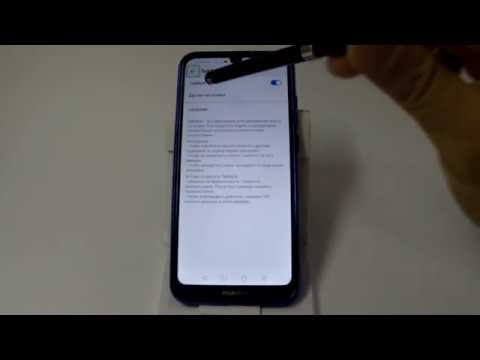
Как отключить TalkBack на телефоне с Android?Скачать

Как отключить Гугл Ассистента на телефоне Honor и HuaweiСкачать

Функция помощи (подсказок) в Huawei и HonorСкачать

Голосовой ввод в смартфонах Huawei и HonorСкачать

Как отключить голосовой помощник Google Assistent на любом Android?Скачать

Huawei Y6 Prime 2018. ЗАВИС НА TALK BACK. FROZEN ON TALK BACK. БЕЗОПАСНЫЙ РЕЖИМ. SAFE MODE. ATU-L31Скачать

FRP! Актуальный метод сброса Google Аккаунта на Huawei Honor 6A (Dli-Tl20). Январь 2024.Скачать

Как разблокировать телефон с включённым TalkBack?Скачать

How to Disable Talkback in Huawei Honor 8a | GSMAN ASHIQUE |Скачать

СРОЧНО ОТКЛЮЧИ ЭТУ ЗАРАЗУ НА СВОЕМ ТЕЛЕФОНЕ!! ОТКЛЮЧАЕМ САМУЮ ВРЕДНУЮ НАСТРОЙКУ НА АНДРОИДСкачать

как отключить TalkBackСкачать
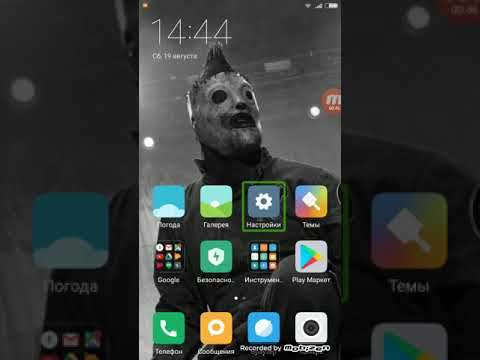
Добавлен новый или пустой тег на Huawei или Honor. Как убрать?Скачать

Отключение блокировки экрана в Huawei и HonorСкачать

TalkBack accessibility service has Dimmed the screen Huawei y7prime 2018||Скачать

Tecno как отключить функцию Talkback голосовой помощник режим для слабозрячих Voice Assistant TECNOСкачать










